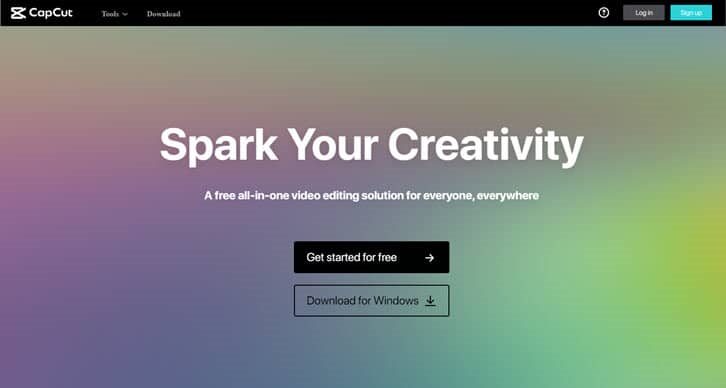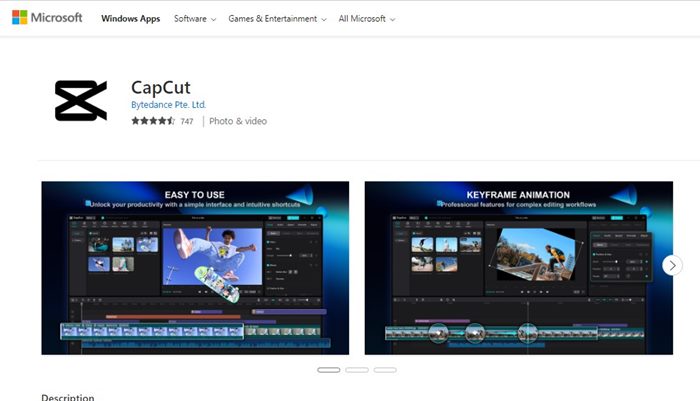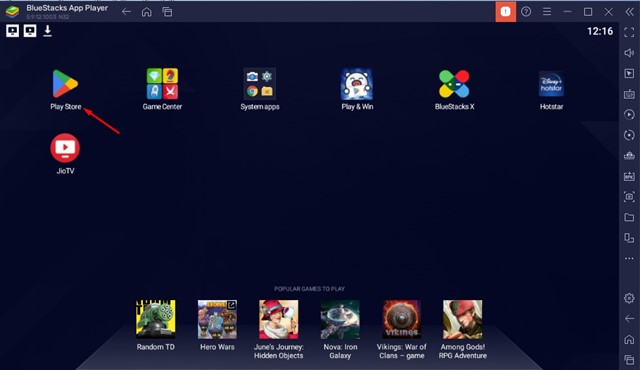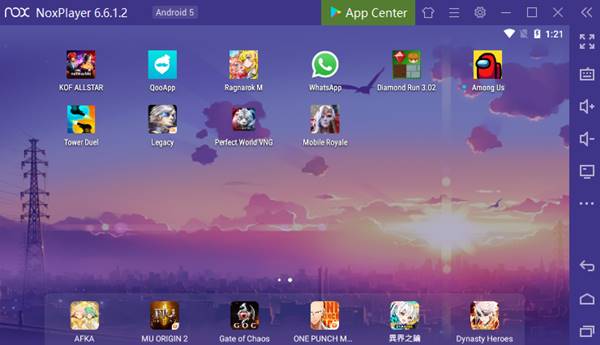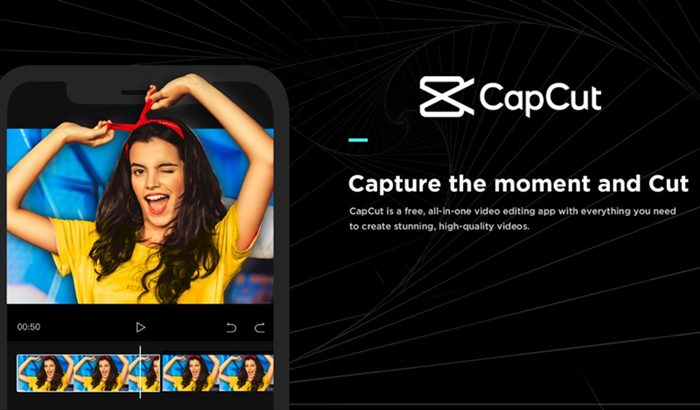Тиктокеры и влиятельные лица Instagram хорошо знают CapCut, популярное мобильное приложение для редактирования видео. Приложение для редактирования видео доступно для Android и iOS, но на Android оно более популярно.
За прошедшие годы Capcut стал популярным видеоредактором для TikTok, Instagram, Twitter и т. д. Это очень мощное приложение для редактирования видео, которое предоставляет вам достаточно инструментов и функций для удовлетворения ваших потребностей в редактировании видео.
Благодаря удивительным инструментам и функциям пользователи ПК также хотят запускать CapCut на своих ПК. Недавно компания, производящая приложения для редактирования видео, создала CapCut для ПК. Это означает, что вы можете использовать его на своих Windows и macOS.
Содержание
- 1 Загрузить последнюю версию CapCut для ПК
- 1.1 Минимальные требования Capcut для ПК
- 1.2 1. Скачать Capcut для ПК без эмулятора
- 1.3 2. Загрузите Capcut для ПК из Microsoft Store
- 1.4 3. Загрузите Capcut для ПК с помощью эмулятора
- 1.5 Как установить Capcut на ПК с помощью эмулятора
- 1.6 4. Начните использовать веб-версию Capcut
- 1.7 5. Лучшие альтернативы Capcut для ПК
Загрузить последнюю версию CapCut для ПК
Недавно был выпущен CapCut для операционной системы Windows, его можно загрузить и использовать бесплатно. До этого единственным способом получить доступ к CapCut для ПК было использование эмуляторов или запуск приложений Android в Windows 11 через WSA.
Теперь, когда Capcut для ПК официально доступен для загрузки, вы можете загрузить последнюю версию Capcut для ПК. Однако прежде чем загружать Capcut для ПК, лучше всего проверить минимальные требования к ПК.
Минимальные требования Capcut для ПК
Поскольку это приложение для редактирования видео, ваш компьютер должен иметь совместимое оборудование для запуска приложения для редактирования видео на вашем ПК. Ниже мы рассказали о минимальных требованиях к ПК для запуска Capcut для ПК.
Операционная система: Windows 7, 8, 8.1, 10, 11
Процессор: AMD или двухъядерный процессор Intel
Графический процессор: любой NVIDIA GeForce или AMD Radeon.
ОЗУ: Минимум 2 ГБ ОЗУ
Память: 2 ГБ свободного места для установки.
1. Скачать Capcut для ПК без эмулятора
Как упоминалось выше, когда Capcut официально не доступен для ПК, единственный способ использовать его на ПК — через эмуляторы.
Однако теперь, когда программа доступна для Windows, вы можете загрузить Capcut для Windows напрямую. Вот как его скачать.
1. Прежде всего откройте поиск Google и введите Capcut. Затем откройте ссылку на официальный сайт capcut.com.
2. Нажмите кнопку Загрузить для Windows на главной странице.
3. Программа начнет загрузку на компьютер через веб-браузер.
4. После загрузки откройте установщик Capcut и следуйте инструкциям на экране.
Если вы не можете открыть веб-сайт и не можете загрузить инструмент для редактирования видео для ПК, вам необходимо загрузить его по ссылке, которую мы предоставили ниже.
Загрузите последнюю версию Capcut для ПК
Вот и все! Это установит Capcut на ПК с Windows. После установки откройте приложение, войдите в систему, используя свою учетную запись Google, TikTok или Facebook, и начните редактировать свои видео.
2. Загрузите Capcut для ПК из Microsoft Store
Вы будете удивлены, узнав, что Capcut также доступен для загрузки через Microsoft Store.
Итак, если вы предпочитаете загружать программное обеспечение из Microsoft Store, вы можете легко получить мобильное приложение для редактирования видео для своего ПК.
Установить Capcut в Windows через Microsoft Store очень просто. Просто нажмите на ссылку и нажмите кнопку Получить.
Начнется загрузка программы на ваш компьютер. После загрузки Capcut будет установлен автоматически. После установки откройте его и начните редактировать видео.
Загрузите Capcut для ПК из Microsoft Store
3. Загрузите Capcut для ПК с помощью эмулятора
Даже если у вас есть готовая версия Capcut для ПК, она все равно должна быть более функциональной, чем мобильное приложение. Чтобы получить максимальную отдачу от редактирования видео, вы все равно можете запустить Capcut на ПК с помощью эмулятора.
В настоящее время для ПК доступны сотни эмуляторов Android; вы можете использовать любой из них для загрузки и установки Capcut на свой компьютер. Ниже мы поделились некоторыми лучшими эмуляторами для запуска Capcut на ПК.
1. BlueStacks
BlueStacks – очень популярный эмулятор Android, доступный для Windows и macOS. Самое приятное то, что BlueStacks может эмулировать практически все приложения и игры Android на вашем компьютере.
Он может легко запускать приложение для редактирования видео Capcut на ПК. Вы сможете использовать мобильную версию Capcut на своем ПК с помощью Bluestacks.
2. Nox App Player
Nox Player — еще один отличный эмулятор Android для ПК, который может запускать Capcut Apk на ПК. Эту версию часто считают лучшей альтернативой BlueStacks для ПК, и она имеет с ней много общего.
В отличие от Bluestacks, Nox Player более оптимизирован и обеспечивает удобство работы с приложением. Он полностью совместим со всеми приложениями и играми Android, включая видеоредактор Capcut.
3. LDPlayer
Хотя LDPlayer часто рекомендуют для игр для Android на ПК, он неплохо справляется с приложениями для Android.
С помощью LDPlayer вы можете эмулировать не только Capcut, но и другие приложения для редактирования видео для Android на ПК.
Единственным недостатком LDPlayer является то, что он пытается установить встроенные приложения во время работы приложения. Поэтому, чтобы обеспечить безопасность, обязательно исключите все прилагаемые программы.
Как установить Capcut на ПК с помощью эмулятора
Что ж, вы можете использовать любой совместимый эмулятор Android, чтобы загрузить и установить Capcut на свой компьютер. Вы можете использовать BlueStacks, LD Player или Nox Player для запуска Capcut в Windows или macOS.
- Прежде всего скачайте и установите Эмулятор Android для ПК .
- После установки эмулятора необходимо запустить его и перейти в Google Play Store.
- В Google Play Store найдите Капкат и откройте его.
- На странице со списком приложений нажмите кнопку Установить, чтобы установить приложение на эмуляторе.
- Теперь, после установки, вы можете использовать Capcut на своем ПК с помощью эмулятора.
Если вы используете эмулятор, который не поддерживает Google Play Store, или хотите использовать более старую версию Capcut, вам необходимо загрузить Apk Capcut в свой эмулятор.
Чтобы загрузить Capcut Apk для ПК, необходимо перетащить файл Apk на установленный эмулятор. Мобильное приложение будет немедленно установлено на ваш компьютер. Ниже мы поделились Apk-файлом Capcut.
4. Начните использовать веб-версию Capcut
Для тех, кто не знает, у Capcut также есть веб-версия, которая столь же многофункциональна, как и мобильное приложение. Следовательно, вы можете использовать веб-версию для редактирования видео Capcult. Онлайн-редактор видео Capcut доступен бесплатно.
Чтобы использовать веб-версию Capcut, необходимо открыть поиск Google и выполнить поиск по запросу «онлайн-редактор видео Capcut». Теперь откройте официальную ссылку и начните редактировать свои видео бесплатно. Однако время от времени сайт продолжает отключаться.
5. Лучшие альтернативы Capcut для ПК
Если вас по-прежнему не устраивает версия Capcut для ПК или метод эмулятора, вам нужно начать использовать альтернативу Capcut для ПК.
В настоящее время для ПК доступны сотни бесплатных приложений для редактирования видео, таких как Filmora, Kinemaster, Movavi и т. д. Это инструменты премиум-класса, но вы можете использовать пробную версию бесплатно.
Чтобы получить полный список лучших альтернатив Capcut для ПК, рекомендуем вам просмотреть нашу статью – Лучшие инструменты для редактирования видео для Windows .
Итак, это одни из самых простых и лучших способов загрузить Capcut для ПК. Это отличный инструмент для редактирования видео; тебе следует это попробовать. Если вам нужна дополнительная помощь по загрузке Capcut на ваш компьютер, сообщите нам об этом в комментариях ниже.